Word2007五种视图解析
- 格式:doc
- 大小:202.00 KB
- 文档页数:3
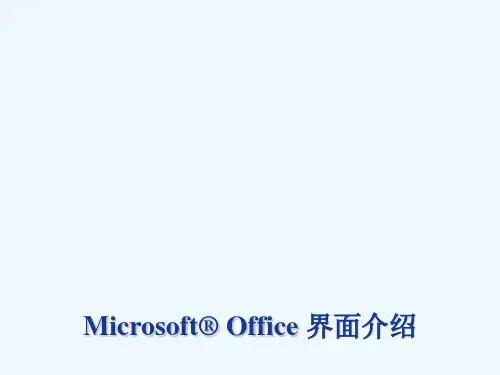
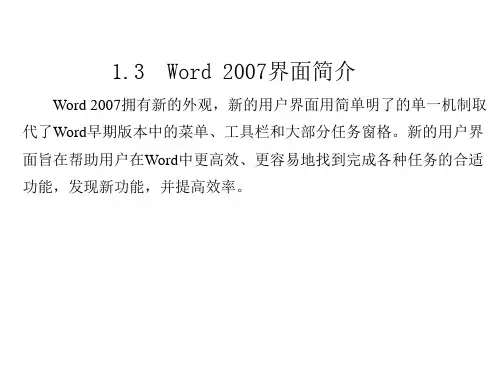
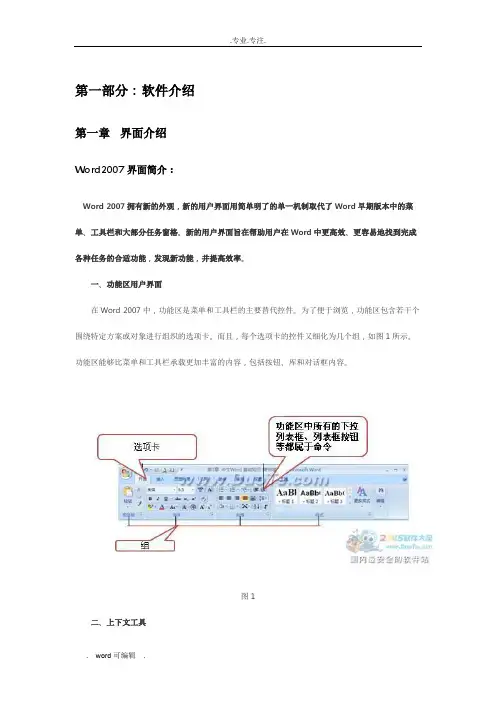
第一部分:软件介绍第一章界面介绍Word2007界面简介:Word 2007拥有新的外观,新的用户界面用简单明了的单一机制取代了Word早期版本中的菜单、工具栏和大部分任务窗格。
新的用户界面旨在帮助用户在Word中更高效、更容易地找到完成各种任务的合适功能,发现新功能,并提高效率。
一、功能区用户界面在Word 2007中,功能区是菜单和工具栏的主要替代控件。
为了便于浏览,功能区包含若干个围绕特定方案或对象进行组织的选项卡。
而且,每个选项卡的控件又细化为几个组,如图1所示。
功能区能够比菜单和工具栏承载更加丰富的内容,包括按钮、库和对话框内容。
图1二、上下文工具上下文工具使用户能够操作在页面上选择的对象,如表、图片或绘图。
当用户选择文档中的对象时,相关的上下文选项卡集以强调文字颜色出现在标准选项卡的旁边,如图2所示。
图2三、程序选项卡当用户切换到某些创作模式或视图(包括打印预览)时,程序选项卡会替换标准选项卡集,如图3所示。
图3四、Office按钮“Office”按钮位于Word窗口的左上角,单击该按钮,可打开Office菜单,如图4所示。
图4五、快速访问工具栏默认情况下,快速访问工具栏位于Word窗口的顶部,如图5所示,使用它可以快速访问用户频繁使用的工具。
用户可以将命令添加到快速访问工具栏,从而对其进行自定义。
图5用户还可以将常用的命令添加到快速访问工具栏中。
操作方法一:(1)单击“Office”按钮,然后在弹出的菜单中选择“Word选项”选项。
(2)弹出“Word选项”对话框,在该对话框左侧的列表中选择“自定义”选项,如图6所示。
图6(3)在该对话框中的“从下列位置选择命令”下拉列表中选择需要的命令,然后在其下边的列表框中选择具体的命令,单击“添加”按钮,将其添加到右侧的“自定义快速访问工具栏”列表框中。
(4)添加完成后,单击“确定”按钮,即可将常用的命令添加到快速访问工具栏中。
注意:在对话框中选中复选框,可在功能区下方显示快速访问工具栏。

简述word2007的一些基本功能1、打开最近使用过的word文档word2007会将最近使用过的word文档排名在office按钮菜单的右侧,单机office office按钮右侧的文档名就可以直接打开相应的文档。
2、提供5中不同的视图方式:页面视图、阅读版式视图、Web版式视图、大纲视图、普通视图。
文档编辑: 输入文字,输入标点符号和特殊符号,插入时间和日期3、选定文本内容:(两种方法:使用鼠标选定,使用键盘选定)4、编辑文本对象:◆简单编辑:对文本的移动、复制、删除等简单操作◆查找与替换◆拼写和语法检查◆插入和更改批注版面格式设置5、字符格式的设置◆设置字体◆设置字号、◆设置字符格式◆设置文字效果◆格式刷6、段落格式的设置:◆设置段落对齐◆设置段落缩进◆设置段间距和行间距7、其他格式的设置:◆添加项目和编号◆设置边框和底纹◆首字下沉◆分栏排版◆背景和水效果◆中文版式图文混排8、插入图片◆插入图片(插入剪贴画,插入来自于文件的图片,插入SmartArt图形◆设置图片格式◆修改图片样式◆调整图片大小◆建材图片◆设置图片环绕方式9、插入艺术字◆插入艺术字◆编辑艺术字10、插入公式:◆直接插入◆手工插入11、使用文本框:◆插入文本框◆编辑文本框◆链接文本框12、表格处理:◆插入表格(利用快捷方式创建表格,使用对话框插入表格,使用表格模板)◆绘制表格13、表格的编辑◆选定表格◆插入和删除行与列◆调整表格的行高和列宽◆合并和拆分单元格14、表格的排版:◆设置单元格对齐方式◆设置表格的边框和底纹◆绘制斜线表头15、表格中的计算和排序:◆表格计算◆表格和排序16、页面设置:◆设置页边距◆设置纸张17、添加页眉和页脚:18、生成目录:19、打印预览:20、打印文档:word2007CBSi中国·PChome 责编: 徐晓赟2006-10-19Word2007在工具的细化方面做得很好,一个最大特点就是提供了很多可以满足不同风格的模板,熟悉并善于使用这些模板必将会使您的文档更加专业、精美。

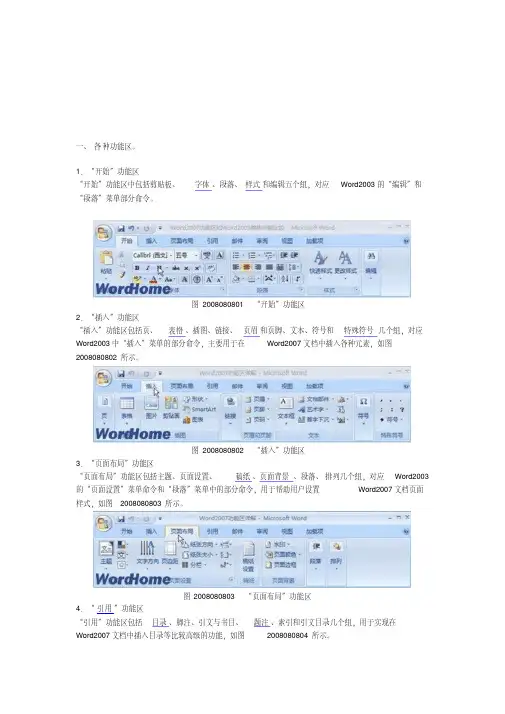
一、各种功能区。
1.“开始”功能区
“开始”功能区中包括剪贴板、字体、段落、样式和编辑五个组,对应Word2003的“编辑”和“段落”菜单部分命令。
图2008080801 “开始”功能区
2.“插入”功能区
“插入”功能区包括页、表格、插图、链接、页眉和页脚、文本、符号和特殊符号几个组,对应Word2003中“插入”菜单的部分命令,主要用于在Word2007文档中插入各种元素,如图2008080802所示。
图2008080802 “插入”功能区
3.“页面布局”功能区
“页面布局”功能区包括主题、页面设置、稿纸、页面背景、段落、排列几个组,对应Word2003的“页面设置”菜单命令和“段落”菜单中的部分命令,用于帮助用户设置Word2007文档页面样式,如图2008080803所示。
图2008080803 “页面布局”功能区
4.“引用”功能区
“引用”功能区包括目录、脚注、引文与书目、题注、索引和引文目录几个组,用于实现在
Word2007文档中插入目录等比较高级的功能,如图2008080804所示。

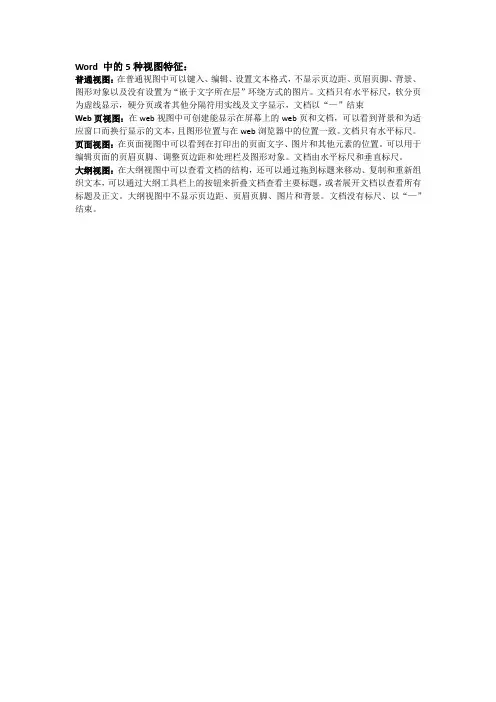
Word 中的5种视图特征:
普通视图:在普通视图中可以键入、编辑、设置文本格式,不显示页边距、页眉页脚、背景、图形对象以及没有设置为“嵌于文字所在层”环绕方式的图片。
文档只有水平标尺,软分页为虚线显示,硬分页或者其他分隔符用实线及文字显示,文档以“—”结束
Web页视图:在web视图中可创建能显示在屏幕上的web页和文档,可以看到背景和为适应窗口而换行显示的文本,且图形位置与在web浏览器中的位置一致。
文档只有水平标尺。
页面视图:在页面视图中可以看到在打印出的页面文字、图片和其他元素的位置。
可以用于编辑页面的页眉页脚、调整页边距和处理栏及图形对象。
文档由水平标尺和垂直标尺。
大纲视图:在大纲视图中可以查看文档的结构,还可以通过拖到标题来移动、复制和重新组织文本,可以通过大纲工具栏上的按钮来折叠文档查看主要标题,或者展开文档以查看所有标题及正文。
大纲视图中不显示页边距、页眉页脚、图片和背景。
文档没有标尺、以“—”结束。

Word中的视图和窗口操作技巧Word是一款广泛使用的文字处理软件,对于日常办公和学习来说是必不可少的工具之一。
在使用Word时,熟练掌握视图和窗口操作技巧,可以提高工作效率,让我们更好地利用这个软件。
本文将介绍一些Word中的视图和窗口操作技巧,希望对大家有所帮助。
一、视图操作技巧1. 缩放视图在Word中,我们可以通过缩放视图来调整文档的显示大小。
在右下角的状态栏上,有一个放大镜图标,点击它可以选择合适的缩放比例。
另外,还可以使用快捷键Ctrl+滚轮来实现缩放。
2. 阅读布局视图阅读布局视图是Word中的一种视图模式,可以让我们更好地查看和编辑文档。
在“视图”选项卡中,点击“阅读布局”按钮即可切换到该视图。
在阅读布局视图中,我们可以通过拖动页面边缘来调整页面大小,还可以通过点击页面中的文字进行编辑。
3. 分节符Word中的分节符可以帮助我们对文档进行分节管理。
在“页面布局”选项卡中,点击“分节符”按钮,可以选择不同的分节方式,如分页符、分栏符等。
分节符的使用可以让我们更好地控制文档的格式和排版。
二、窗口操作技巧1. 分割窗口当我们需要在同一个文档中同时查看不同部分时,可以使用分割窗口功能。
在“视图”选项卡中,点击“分割”按钮,可以将当前窗口分割成两个窗口,分别显示文档的不同部分。
这样,我们可以方便地在文档中进行跳转和编辑。
2. 新窗口有时候,我们需要在不同的窗口中同时查看同一个文档,这时可以使用新窗口功能。
在“视图”选项卡中,点击“新窗口”按钮,可以打开一个新的窗口,显示当前文档的副本。
这样,我们可以在不同的窗口中进行不同的操作,提高工作效率。
3. 多窗口切换当我们在同时打开了多个文档的情况下,需要快速切换窗口时,可以使用多窗口切换功能。
在任务栏上,按住Alt键并点击Tab键,可以切换到下一个窗口;按住Shift键并点击Tab键,可以切换到上一个窗口。
这样,我们可以方便地在多个窗口之间进行切换。
![Word2007理论试题5[带答案解析]](https://uimg.taocdn.com/5ffdd01cccbff121dd368396.webp)
WORD2007理论试题5模块1 WORD 2007 的基本操作一、判断题:1.Word 2007对新创建的文档既能执行“另存为”命令,又能执行“保存”命令。
(√)2.在Word 2007 的编辑状态,执行“开始”选项卡中的“复制”命令后,剪贴板中的内容移到插入点。
(×)3.Word 2007 文件中不可能隐藏病毒。
()4.在Word中输入文字时,每按一次【Enter】键,就会产生一个新的段落。
(√)5.需要输入特殊的符号,可以使用“插入”选项卡中的“符号”命令来实现。
(√)6.复制到剪贴板中的信息,只能粘贴一次。
(×)7.Word 2007 是文字处理软件。
(√)8.同一篇文档无法用不同文件名保存。
(×)9.在Word 2007中,当前正在编辑的文档名显示在标题栏。
(√)10.执行“Office按钮”中的“关闭”命令项,将结束Word的工作。
(×)11.在Word中,状态栏的右边有五个视图按钮,从左到右依次是页面视图、阅读版式视图、Web版式视图、大纲视图、普通视图。
(√)12.为当前正在编辑的文档设置打开和修改时的密码,可以使用“office 按钮”中的“另存为”命令,然后单击“工具”按钮。
(√)13.退出Word 2007 的快捷键为 Alt+F4。
(√)14.当鼠标指针通过Word 编辑区时的形状为箭头。
(×)15.文本编辑区内有一个闪动的粗竖线,它表示插入点,可在该处输入字符。
(√)16.在Word 2007 主窗口中,能打开多个窗口编辑多个文档,也能有几个窗口编辑同一个文档。
(√)17.在Word 2007 的编辑状态下,当前输入的文字显示在插入点处。
(√)18.当需要输入日期、时间等,可选择“插入”选项卡中文本功能区中的“日期和时间”命令。
(√)19.在Word 2007 编辑的内容中,文字下面有红色波浪下画线表示可能有拼写错误。
(√)20.“粘贴”命令的快捷键是【CTRL+V】。
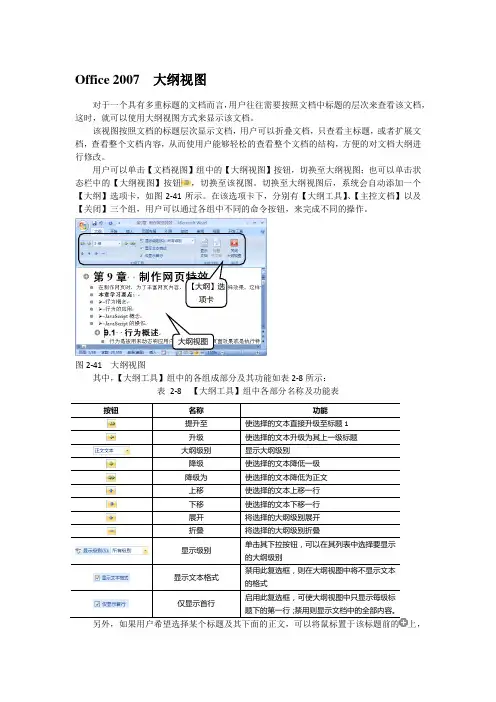
Office 2007 大纲视图
对于一个具有多重标题的文档而言,用户往往需要按照文档中标题的层次来查看该文档,这时,就可以使用大纲视图方式来显示该文档。
该视图按照文档的标题层次显示文档,用户可以折叠文档,只查看主标题,或者扩展文档,查看整个文档内容,从而使用户能够轻松的查看整个文档的结构,方便的对文档大纲进行修改。
用户可以单击【文档视图】组中的【大纲视图】按钮,切换至大纲视图;也可以单击状态栏中的【大纲视图】按钮,切换至该视图。
切换至大纲视图后,系统会自动添加一个
【大纲】选项卡,如图2-41所示。
在该选项卡下,分别有【大纲工具】、【主控文档】以及
【关闭】三个组,用户可以通过各组中不同的命令按钮,来完成不同的操作。
图2-41 大纲视图
其中,【大纲工具】组中的各组成部分及其功能如表2-8所示:
表 2-8 【大纲工具】组中各部分名称及功能表
另外,如果用户希望选择某个标题及其下面的正文,可以将鼠标置于该标题前的上,【大纲】选
项卡
大纲视图
当光标变成“四向箭头”时,进行单击即可。
提示将鼠标置于标题前的上,当光标变成“四向箭头”时,进行双击,即可将该标题展开或者折叠。
Word中的五种视图方式
第一页面视图:页面视图是文档或者其他对象的一种视图,一打印效果一样。
第二普通视图:普通视图与页面视图效果不同,普通视图以一条长虚线表示叶间分隔,是一种显示文本格式设置和简化页面的视图。
第三Web视图:Web视图以Web页的方式显示当前的文档内容可以显示页面的背景。
第四阅读视图:会隐藏一切多余的工具栏,常用工具栏里的阅读按钮,可以切换到阅读板式视图。
关闭也一样,在工具栏里点击关闭就可以。
第五大纲视图:大纲视图用缩进文档标题的形式代表标题在文档结构中的级别。
Office2007办公应用 大纲视图
大纲视图主要用于设置Word 文档中标题的层次结构。
它可以很方便的折叠和展开各种层级的文档,因此,大纲视图被广泛应用于Word 长文档的快速浏览和设置中。
在【视图】选项卡的【文档视图】组中,单击【大纲视图】按钮,即可切换至该视图方式,如图2-10所示。
图2-10 大纲视图
另外,用户也可以单击状态栏中的【大纲视图】按钮,切换至大纲视图方式中。
此时,系统将自动添加一个【大纲】选项卡,在该选项卡中,用户可以通过不同组中的各个按钮,进行相应的操作。
其中,各按钮的名称和功能作用如表2-5所示:
大纲视
图 大纲选项
卡。
Word2007五种视图解析
核心提示:在Word2007中提供了5种视图供用户选择,这5种视图包括页面视图、阅读版式视图、Web版式视图、大纲视图和普通视图。
在Word2007中提供了5种视图供用户选择,这5种视图包括页面视图、阅读版式视图、Web版式视图、大纲视图和普通视图。
用户可以在“视图”功能区中自由切换文档视图,也可以在Word2007窗口的右下方单击视图按钮切换视图。
1.页面视图
页面视图可以显示Word2007文档的打印结果外观,主要包括页眉、页脚、图形对象、分栏设置、页面边距等元素,是最接近打印结果的页面视图。
2.阅读版式视图
阅读版式视图以图书的分栏样式显示Word2007文档,Office按钮、功能区等窗口元素被隐藏起来。
在阅读版式视图中,用户还可以单击“工具”按钮选择各种阅读工具,如图2 008081210所示。
3.Web版式视图
Web版式视图以网页的形式显示Word2007文档,Web版式视图适用于发送电子邮件和创建网页。
4.大纲视图
大纲视图主要用于设置Word2007文档的设置和显示标题的层级结构,并可以方便的折叠和展开各种层级的文档。
大纲视图广泛用于Word2007长文档的快速浏览和设置中。
5.普通视图
普通视图取消了页面边距、分栏、页眉页脚和图片等元素,仅显示标题和正文,是最节省计算机系统硬件资源的视图方式。
当然现在计算机系统的硬件配置都比较高,基本上不存在由于硬件配置偏低而使Word2007运行遇到障碍的问题。